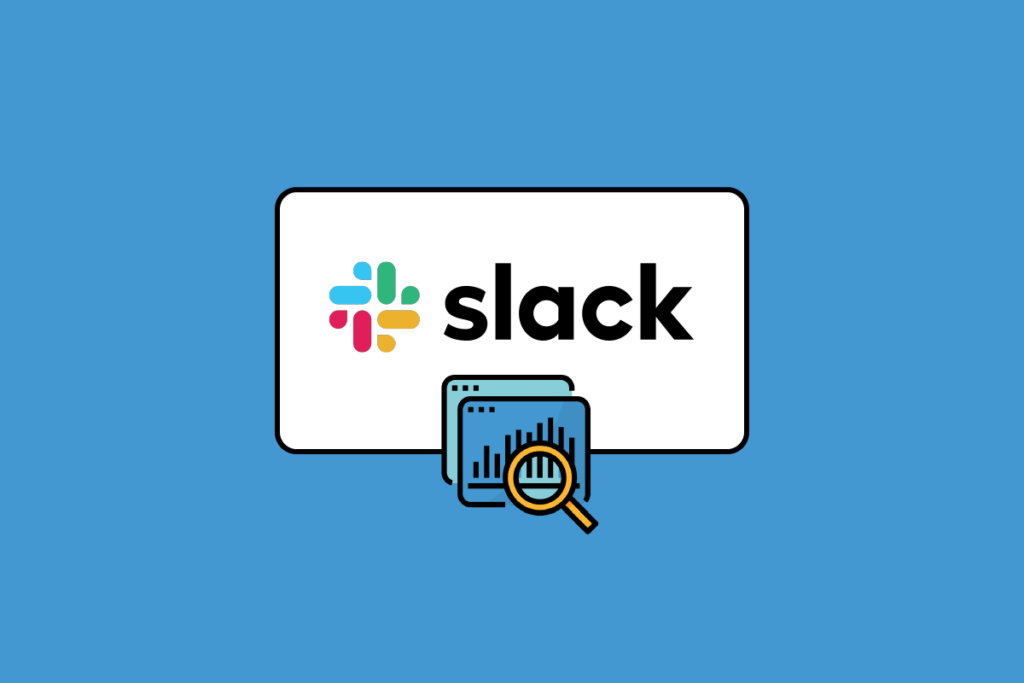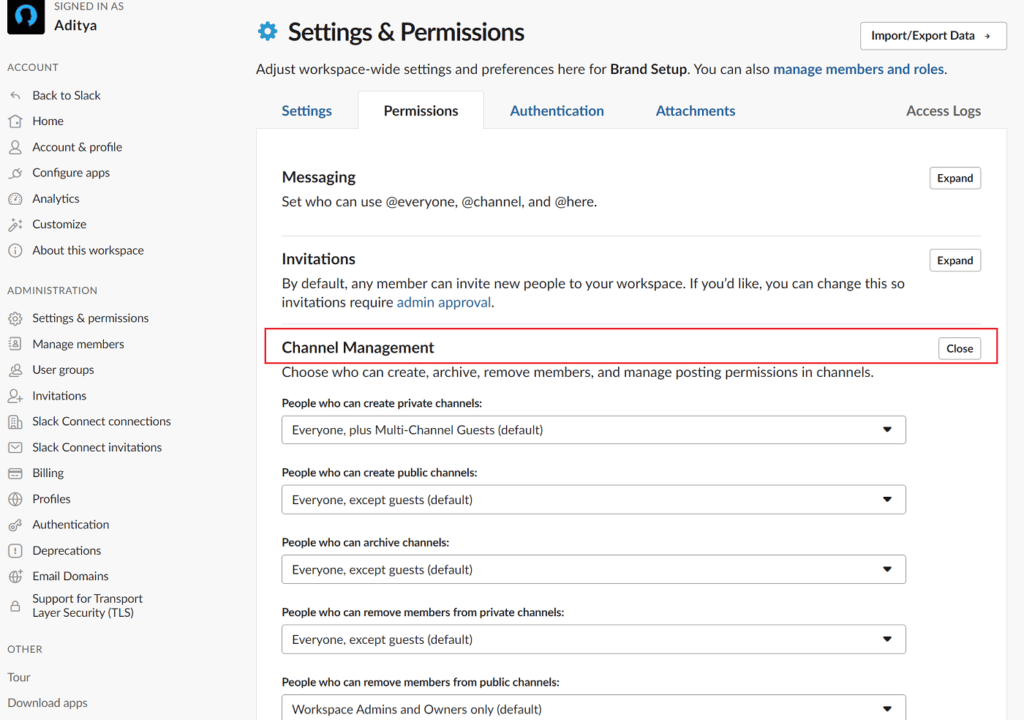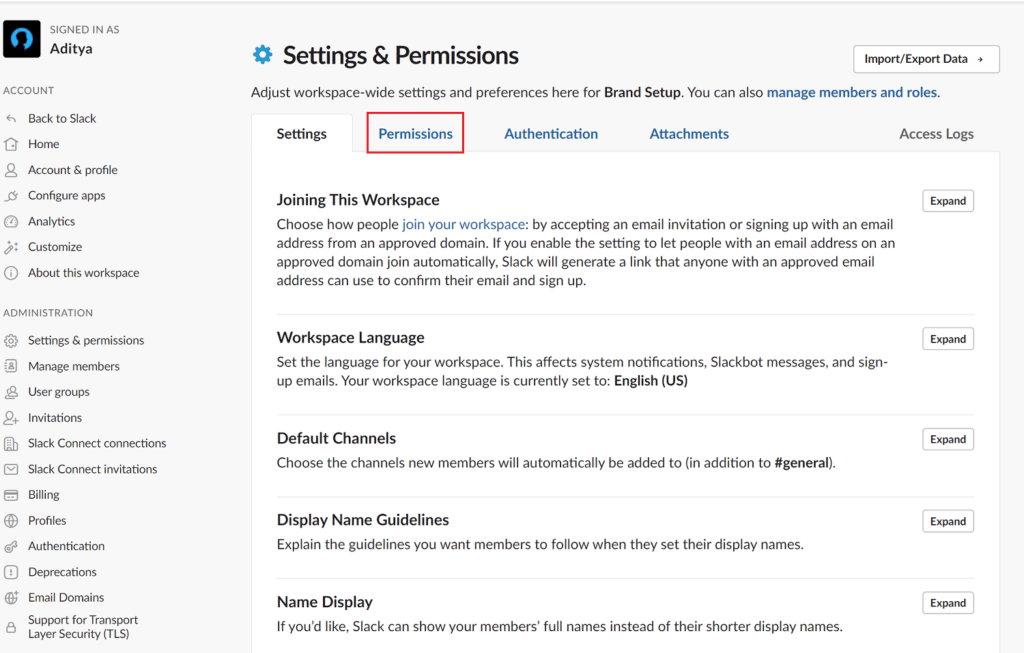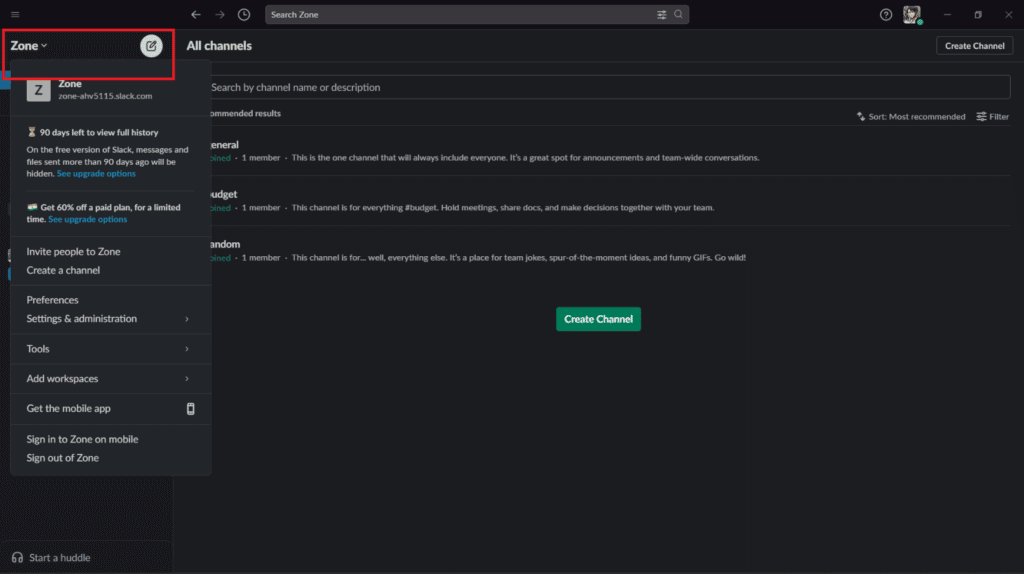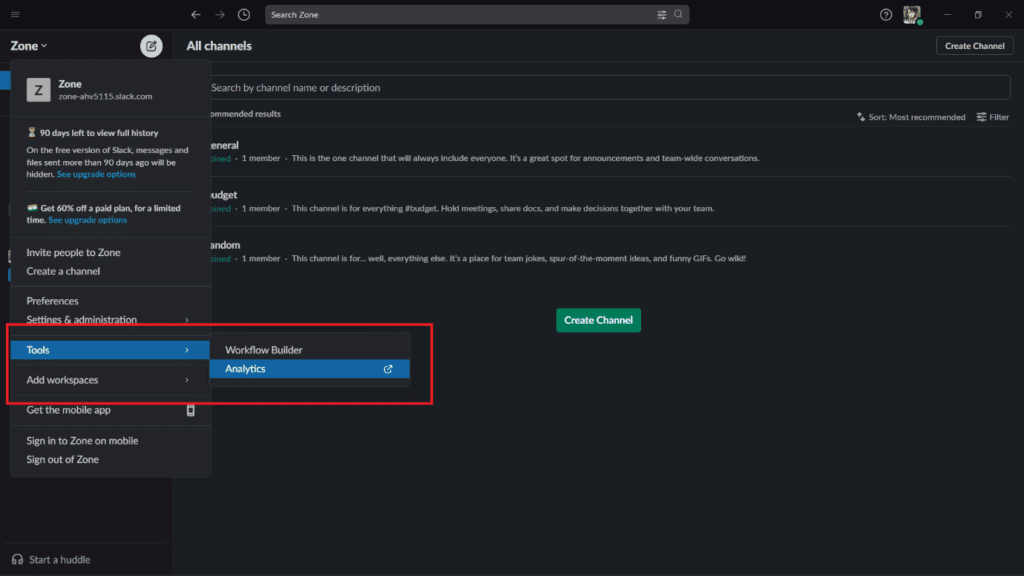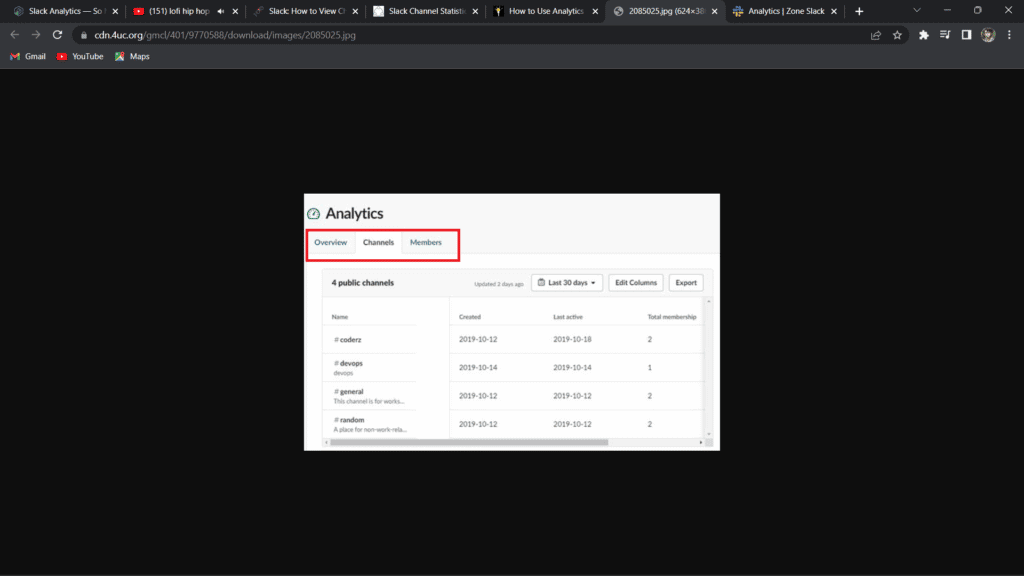Slack 채널 분석이란 무엇입니까?
가장 먼저 알아야 할 것은 그것이 정확히 무엇인지입니다. 느슨하게. 좋은 , 느슨하게 앱입니다 일치 업무용으로 사용되며 일반적으로 조직에서 사용합니다. 직장에서 사람들을 연결하여 필요한 정보를 얻고 변환합니다. 느슨하게 조직이 소통하는 방법. 나는 가지고있다 느슨하게 채널이라고 하는 전용 공간이며, 이러한 채널에 업무가 구성되면 이러한 채널의 정보에 쉽게 접근할 수 있으며 조직 내에서 체계적으로 정보를 공유하는 데에도 도움이 됩니다. 그래서, 당신이 처음이라면 느슨하게 그리고 Slack 채널 분석 또는 그 기능과 같은 기능에 대해 더 알고 싶습니다. 제어판 Slack 분석 및 그 사용, 그렇다면 당신은 바로 이곳에 있습니다. 이 가이드는 Slack을 이해하는 데 도움이 됩니다.
Slack 채널 분석이란 무엇입니까?
이제 Slack이 메시징 앱이라는 것을 알고 있지만 Slack 채널 분석이 무엇인지 궁금할 수 있습니다. 따라서 더 이상 시간을 낭비하지 말고 바로 Slack, 채널 분석 및 Slack의 유용성에 대해 살펴보겠습니다. Slack은 Windows, macOS, Android 및 iOS와 같은 플랫폼에서 사용할 수 있습니다.
분석은 다양한 정보를 사용하여 데이터에서 패턴과 그 의미를 식별하는 체계적인 분석입니다. 그리고 Slack에는 조직에 대한 통찰력을 얻는 데 도움이 되는 분석 도구가 있습니다. 세 가지 분석 섹션이 있습니다.
- 개요 섹션에는 사용자가 Slack 서버에서 보낸 시간, 선택한 데이터 범위를 기반으로 전송된 메시지 수, 설치된 앱 수 및 사용된 파일 스토리지 양에 대한 분석이 포함됩니다. 활성 회원 섹션은 사용자가 자신의 계정을 활성화한 시기를 알려줍니다. 이 창을 통해 모든 기본 분석을 볼 수 있으며 필요한 경우 구독을 업그레이드할 수 있도록 파일 저장 공간이 부족한지 확인할 수 있습니다.
- 채널 섹션에는 서버에서 만든 각 채널에 대한 분석이 표시됩니다. 이 섹션에서는 사용하지 않는 채널을 선택하고 삭제할 수 있습니다. 채널의 총 멤버십, 마지막 활동일, 채널 생성일을 확인할 수 있습니다. 이 정보를 통해 어떤 채널이 활발히 활동하고 있고 멤버십이 많은지 알 수 있습니다. 모든 데이터에 따라 채널을 삭제하거나 수정할 수 있습니다.
- 멤버 섹션은 Slack에 추가된 사용자 목록을 제공합니다. 여기에서는 이 섹션에서 사용자 계정을 편집, 제거 또는 추가할 수 없습니다. 이 분석 도구는 귀하의 서버에 액세스할 수 있는 사용자 수를 표시하기 위한 것입니다.
따라서 다음은 Slack 채널 분석 도구에서 얻을 수 있는 기능 및 옵션이며 조직에 적합한 통찰력을 얻는 데 매우 유용합니다.
Slack 분석 대시보드란 무엇입니까?
Slack 분석 대시보드는 조직에서 Slack을 사용하는 방법에 대한 정보와 통찰력을 제공합니다. Slack 분석 대시보드에서 워크스페이스 개요, 채널 분석 및 멤버 분석의 세 가지 유형의 분석을 찾을 수 있습니다. 이러한 분석 도구의 모든 섹션과 주요 용도는 이미 위 섹션에서 논의되었습니다. Slack 분석 대시보드는 조직의 주요 영역에서 데이터를 모니터링하고 분석하는 데 도움이 됩니다.
워크스페이스 소유자는 분석 대시보드에 대한 사용자 액세스를 소유자 및 관리자로만 제한할 수 있습니다. 사용 가능한 분석 및 통찰력은 구독 요금제에 따라 다릅니다. Free Plan, Pro Plan, Business + 및 Enterprise Grid Plan의 세 가지 구독 플랜을 사용할 수 있습니다. Slack 분석 대시보드를 사용하면 워크스페이스의 각 공개 채널에 대한 모든 정보, 주요 메트릭, 멤버 수에 대한 통찰력 등을 구독에 따라 얻을 수 있습니다.
Slack 비공개 채널 분석이란 무엇입니까?
다양한 기능과 인사이트를 제공하는 구독 플랜이 있는 것처럼요. 채널 권한을 관리하는 데 도움이 되는 채널 관리자라는 도구가 있지만 이 기능은 Pro, Business+ 및 Enterprise Grid와 같은 요금제에 가입한 유료 사용자만 사용할 수 있습니다.
Slack 비공개 채널 분석은 채널 관리 도구를 사용하는 조직의 소유자가 각 채널의 접근성을 공개 또는 비공개로 관리할 수 있는 곳입니다. 따라서 채널이 비공개인 경우 일반 사용자는 채널의 통계 및 분석에 액세스할 수 없습니다. 채널 관리 권한을 설정하려면 아래 언급된 단계를 따르십시오.
1. 앱 열기 슬랙.
2. 이름을 클릭합니다. 당신의 조직 화면 왼쪽 상단에 있습니다.
3. 선택 설정 및 구성 메뉴에서 엔터프라이즈 설정.
4. 클릭 "설정" 왼쪽 사이드바에서
5. 선택 관리 채널.
6. 클릭 "가감" 채널 옆에 있는 권한을 관리합니다.
7. 선택 당신의 환경 설정 설정 저장을 선택합니다.
Slack 분석 채널을 보는 방법은 무엇입니까?
Slack 채널 분석 대시보드는 세 가지 분석 세트, 조직 개요, 채널 분석 및 구성원 분석을 제공합니다. 채널 분석은 서버의 모든 공개 및 비공개 채널에 대한 통찰력을 제공하며 일부 채널에 대한 액세스는 워크스페이스 소유자가 특정 사용자로 제한할 수 있습니다. 모든 채널에는 일부 기본 분석이 포함됩니다. 채널 분석을 위해 Slack을 보려면 다음 단계를 따르세요.
1. 이름을 클릭합니다. 당신의 조직 왼쪽 상단에 있습니다.
2. 클릭 도구 , 선택 해석학.
3. 페이지가 열립니다 해석학 , 세 가지 분석을 포함합니다.
채널 분석을 보려면 채널 탭으로 전환하십시오. 채널이 생성된 날짜, 채널이 마지막으로 활성화된 날짜, 게시된 총 메시지 수 및 채널의 총 구성원 수를 볼 수 있습니다.
자주 묻는 질문(FAQ)
Q 1. Slack 채널을 본 사람이 누구인지 알 수 있나요?
답변. 메시지 활동을 볼 때 조직 소유자, 관리자 및 권한이 있는 멤버는 얼마나 많은 사람들이 Slack에서 메시지를 보냈는지 확인할 수 있습니다.
Q2. Slack에서 사용자 활동을 보려면 어떻게 해야 합니까?
답변. 모든 사용자 활동을 보고 로그인 세션을 관리하려면
1. 작업 공간 이름을 클릭합니다.
2. 설정 및 관리를 선택합니다.
3. 작업 공간 설정을 선택합니다.
4. 오른쪽의 액세스 로그를 클릭합니다.
Q3.채널이 무엇인가요?
답변. Slack은 메시지와 대화를 채널이라는 전용 공간으로 구성합니다. 접근성에 따라 공개 및 비공개의 두 가지 유형의 채널이 있습니다. 채널은 팀이나 사람이 아이디어와 정보를 공유할 수 있으므로 조직과 작업의 명확성에 유용할 수 있습니다.
Q4. Slack의 상태와 가용성은 어떻게 결정합니까?
답변. Slack 상태를 설정하려면:
1. 데스크톱에서 오른쪽 상단의 프로필 사진을 클릭합니다.
2. 상태 업데이트 필드를 클릭합니다.
3. 상태를 입력하고 이모티콘을 선택하거나 제안된 상태 옵션을 선택합니다.
4. 다음 이후 지우기를 클릭하여 상태를 지울 시기를 선택합니다. 원하는 경우 알림 일시 중지 옆의 확인란을 선택합니다. 알림을 끄려면 상태가 지워질 때까지.
5. 저장을 클릭합니다.
이 기사가 Slack 채널 분석이 무엇인지 안내해 드렸기를 바랍니다. 질문이나 제안 사항이 있으면 아래 댓글 섹션에 자유롭게 남겨주세요.